Samsung S27A850D Manuel d'utilisateur Page 1
Naviguer en ligne ou télécharger Manuel d'utilisateur pour Téléviseurs et moniteurs Samsung S27A850D. Samsung 27'' podnikový monitor WQHD pro maximální produktivitu Uživatelská přiručka Manuel d'utilisatio
- Page / 93
- Table des matières
- MARQUE LIVRES




- Uživatelská příručka 1
- NASTAVENÍ OBRAZOVKY 38 MAGIC 3
- KONFIGURACE ODSTÍNU 44 Red 3
- ZMĚNA VELIKOSTI A 4
- POLOHY OBRAZOVKY 4
- NASTAVENÍ A 4
- RESETOVÁNÍ 4
- Před použitím výrobku 10
- Příprava 18
- 4 Uzamkněte zámek 26
- 2.1 Před připojením 28
- 2.2.1 Připojení k počítači 29
- 2.2.2 Instalace ovladače 30
- 2560 x 1440 60Hz 31
- 2.3 Připojení sluchátek 35
- 2.5 Připojení napájení 37
- Nastavení obrazovky 38
- 5 Vybraná položka se použije 43
- Konfigurace odstínu 44
- 5.1.1 Režim 49
- 5.1.2 Contrast 50
- 5.3 H-Position a V-Position 52
- Nastavení a resetování 53
- Nabídka INFORMATION a jiné 71
- 1 Vypněte počítač a výrobek 72
- 2 Odpojte kabel od monitoru 72
- 3 Zapněte výrobek 72
- Řešení potíží 73
- Specifikace 77
- Nejedná se o vadu výrobku 87
- Příloha 88
- Terminologie 90
- Vertikální frekvence 91
- Rozlišení 91
- Plug & Play 91
- Rejstřík 92
Résumé du contenu
Uživatelská příručkaSyncMasterS27A850DBarva a vzhled se mohou lišit podle výrobku. Specifikacemohou být změněny bez předchozího upozornění zaúčelem zl
10Před použitím výrobku Před použitím výrobkuBezpečnostní opatřeníElektřina a bezpečnost Následující obrázky slouží pouze pro porovnání. Skutečnost se
11Před použitím výrobku Před použitím výrobku VarováníInstalace VýstrahaNevytahujte napájecí kabel ze zásuvky, pokud je monitor v provozu.z Může dojí
12Před použitím výrobku Před použitím výrobku VarováníNeinstalujte zařízení na nestabilní nebo vibrující povrch (nestabilní police, šikmý povrch atd.)
13Před použitím výrobku Před použitím výrobkuProvoz VýstrahaOpatrně monitor položte.z Může dojít k pádu a poškození monitoru a následnému zranění osob
14Před použitím výrobku Před použitím výrobkuNepokládejte na monitor žádné těžké předměty, hračky ani sladkosti.z Pokud by se děti pokusily dosáhnout
15Před použitím výrobku Před použitím výrobku VarováníDo větracích otvorů nebo konektorů monitoru nevkládejte žádné kovové (například jídelní hůlky, m
16Před použitím výrobku Před použitím výrobkuZabraňte vniknutí vody nebo výskytu vlhkosti ve stejnosměrném napájecím zařízení.z Mohlo by dojít k úrazu
17Před použitím výrobku Před použitím výrobkuSprávná pozice při používání výrobkuPři nastavovaní úhlu výrobku nebo výšky podstavce dbejte opatrnosti.z
181 Příprava1 Příprava1.1 Kontrola obsahu balení 1.1.1 Vybalení1 Otevřete krabici balení. Při otevírání balení ostrým nástrojem dejte pozor, abyste mo
19Příprava11 Příprava1.1.2 Kontrola příslušenství z Pokud chybí některá součást, kontaktujte prodejte, u kterého jste monitor zakoupili.z Vzhled konkr
Obsah2ObsahPŘED POUŽITÍMVÝROBKU2 Copyright3 Ikony použité v této příručce3 Symboly u bezpečnostních opatření4Čištění4Čištění5 Zabezpečení prostoru ins
20Příprava11 Příprava1.2 Části1.2.1 Přední tlačítka Barva a tvar vlastních součástí se může lišit od vzhledu na obrázku. Změna technických parametrů z
21Příprava11 PřípravaIkony PopisKonfigurujte funkci Customized Key a stiskněte tlačítko [ ]. Budou povoleny následující možnosti.z ECO - MAGIC - Image
22Příprava11 Příprava1.2.2 Opačná strana Barva a tvar vlastních součástí se může lišit od vzhledu na obrázku. Změna technických parametrů za účelem vy
23Příprava11 Příprava1.3 Instalace1.3.1 Připevnění stojanu Barva a tvar vlastních součástí se může lišit od vzhledu na obrázku. Změna technických para
24Příprava11 Příprava1.3.2 Nastavení sklonu a výšky výrobku Barva a tvar vlastních součástí se může lišit od vzhledu na obrázku. Změna technických par
25Příprava11 Příprava1.3.4 Instalace soupravy pro montáž na stěnu nebo stolního stojanuPřed instalací Vypněte výrobek a odpojte napájecí kabel ze síťo
26Příprava11 Příprava Poznámkyz Použití delšího šroubu než šroubu se standardní délkou může poškodit vnitřní součásti výrobku.z Délka šroubů vyžadovan
27Příprava11 Příprava1.4 "MagicRotation Auto"Funkce "MagicRotation Auto" detekuje otočení monitorů se senzorem otáčení a podle toh
282 Připojení a používání vstupních zařízení2 Připojení a používání vstupních zařízení2.1 Před připojením2.1.1 Kontrolní opatření před připojenímz Pře
29Připojení a používání vstupních zařízení22 Připojení a používání vstupních zařízení2.2 Připojení a používání počítače2.2.1 Připojení k počítačiz Pou
ObsahObsah329 Připojení a používání počítače29 Připojení k počítači30 Instalace ovladače31 Nastavení optimálního rozlišení32 Změna rozlišení pomocí po
30Připojení a používání vstupních zařízení22 Připojení a používání vstupních zařízení2.2.2 Instalace ovladače z Nastavení optimálního rozlišení a frek
31Připojení a používání vstupních zařízení22 Připojení a používání vstupních zařízení2.2.3 Nastavení optimálního rozlišeníPři prvním zapnutí monitoru
32Připojení a používání vstupních zařízení22 Připojení a používání vstupních zařízení2.2.4 Změna rozlišení pomocí počítače z Z nabídky Ovládací panely
33Připojení a používání vstupních zařízení22 Připojení a používání vstupních zařízeníZměna rozlišení v systému Windows VistaPřejděte na Ovládací panel
34Připojení a používání vstupních zařízení22 Připojení a používání vstupních zařízení Změna rozlišení v systému Windows 7Přejděte na Ovládací panely
35Připojení a používání vstupních zařízení22 Připojení a používání vstupních zařízení2.3 Připojení sluchátek1 Připojte stereofonní kabel ke konektoru
36Připojení a používání vstupních zařízení22 Připojení a používání vstupních zařízení2.4 Připojení monitoru k počítači jako rozbočovače USB2.4.1 Připo
37Připojení a používání vstupních zařízení22 Připojení a používání vstupních zařízení2.5 Připojení napájení Používáte-li adaptér, aniž byste jej připe
383 Nastavení obrazovky3 Nastavení obrazovkyNakonfigurujte nastavení obrazovky, jako jsou například jas a odstíny barev.3.1 MAGICTato funkce optimaliz
39Nastavení obrazovky33 Nastavení obrazovky3.1.2 SAMSUNG MAGIC ColorFunkce Color je nová technologie pro vylepšení kvality obrazu nezávisle vyvinutá
ObsahObsah448 Gamma48 Konfigurace hodnoty GammaZMĚNA VELIKOSTI APOLOHY OBRAZOVKY49 PBP49 Režim50 Contrast51 Image Size51 Změna velikosti obrazu Pictur
40Nastavení obrazovky33 Nastavení obrazovky3.2 BrightnessNastavení celkového jasu obrazu (Rozsah: 0~100)Čím vyšší bude hodnota jasu, tím bude obraz sv
41Nastavení obrazovky33 Nastavení obrazovky3.3 ContrastNastavení kontrastu mezi objekty a pozadím (Rozsah: 0~100)Čím vyšší bude hodnota kontrastu, tím
42Nastavení obrazovky33 Nastavení obrazovky3.4 SharpnessZvýrazňuje nebo rozmazává obrysy objektů (Rozsah: 0~100)Čím bude hodnota vyšší, tím budou obry
43Nastavení obrazovky33 Nastavení obrazovky3.5 Response TimeZrychlením frekvence odezvy panelu získáte živější a přirozenější obraz videa. z Pokud nes
444 Konfigurace odstínu4 Konfigurace odstínuNastavte odstín obrazovky. Tato nabídka není k dispozici, pokud je funkce Bright nastavena na režim Cinem
45Konfigurace odstínu44 Konfigurace odstínu4.2 GreenUmožňuje nastavit hodnotu zelené barvy v obraze. (Rozsah: 0~100)Vyšší hodnota zvýší intenzitu barv
46Konfigurace odstínu44 Konfigurace odstínu4.3 BlueUmožňuje nastavit hodnotu modré barvy v obraze. (Rozsah: 0~100)Vyšší hodnota zvýší intenzitu barvy.
47Konfigurace odstínu44 Konfigurace odstínu4.4 Color ToneNastavení celkového barevného tónu obrazu z Tato nabídka není k dispozici, pokud je funkce
48Konfigurace odstínu44 Konfigurace odstínu4.5 GammaNastavení jasu středních tónů (gamma) Tato nabídka není k dispozici, pokud je funkce PBP nastavena
495 Změna velikosti a polohy obrazovky5 Změna velikosti a polohy obrazovky5.1 PBPFunkce PBP (Picture by Picture) rozdělí obrazovku na poloviny a zobra
ObsahObsah568 Off Timer On/Off68 Konfigurace funkce Off Timer On/Off69 Off Timer Setting69 Konfigurace funkce Off Timer Setting70 Reset70 Inicializace
50Změna velikosti a polohy obrazovky55 Změna velikosti a polohy obrazovkyz Vzávislosti na specifikacích použité grafické karty nemusí být funkce PBP
51Změna velikosti a polohy obrazovky55 Změna velikosti a polohy obrazovky5.2 Image SizeUmožňuje změnit velikost obrazu. Tato nabídka není k dispozici,
52Změna velikosti a polohy obrazovky55 Změna velikosti a polohy obrazovky5.3 H-Position a V-PositionH-Position: Přesune obraz doleva nebo doprava.V-Po
536 Nastavení a resetování6 Nastavení a resetování6.1 ECOMožnosti Eco Motion Sensor, Eco Light Sensor a Eco Saving jsou zobrazeny na stejné stránce na
54Nastavení a resetování66 Nastavení a resetování5 Stisknutím tlačítka [ ] vyberte požadovanou možnost a stiskněte tlačítko [ ].6 Vybraná položka se p
55Nastavení a resetování66 Nastavení a resetování6.1.2 Eco Light SensorFunkce Eco Light Sensor optimalizuje podmínky zobrazení a přispívá ke snížení s
56Nastavení a resetování66 Nastavení a resetováníKonfigurace hodnoty Sensitivity1 Na monitoru stiskněte tlačítko [ ].2 Stiskněte [ ], pokud chcete pře
57Nastavení a resetování66 Nastavení a resetováníKonfigurace hodnoty Brightness Level1 Na monitoru stiskněte tlačítko [ ].2 Stiskněte [ ], pokud chcet
58Nastavení a resetování66 Nastavení a resetování6.1.3 Eco SavingFunkce Eco Saving umožňuje snížit spotřebu energie řízením přívodu elektrického proud
59Nastavení a resetování66 Nastavení a resetování6.1.4 Eco Icon DisplayKonfigurace funkce Eco Icon Display1 Na monitoru stiskněte tlačítko [ ].2 Stisk
6 Před použitím výrobku Před použitím výrobkuCopyrightZměny obsahu této příručky za účelem zlepšení kvality bez upozornění jsou vyhrazeny.ⓒ 2012 Samsu
60Nastavení a resetování66 Nastavení a resetovánízobrazí snížená hodnota indikátoru jasu současně s obrázkem měsíce. Po aktivaci snímače se na 3 sekun
61Nastavení a resetování66 Nastavení a resetování6.2 Menu TransparencyNastavení průhlednosti pro okna nabídek: 6.2.1 Změna Menu Transparency1 Na monit
62Nastavení a resetování66 Nastavení a resetování6.3 LanguageNastavuje jazyk nabídky. z Nastavení jazyka má vliv pouze na jazyk nabídky na obrazovce.
63Nastavení a resetování66 Nastavení a resetování6.4 PC/AV ModeNastavte PC/AV Mode na hodnotu AV. Velikost obrazu se zvětší. Tato možnost je užitečná
64Nastavení a resetování66 Nastavení a resetování6.5 Auto SourceAktivujte Auto Source. Tato nabídka není k dispozici, pokud je funkce PBP nastavena na
65Nastavení a resetování66 Nastavení a resetování6.6 Display Time Umožňuje nastavení nabídky OSD tak, aby automaticky zmizela, pokud není tato nabídka
66Nastavení a resetování66 Nastavení a resetování6.7 Key Repeat TimeUmožňuje řídit frekvenci odezvy tlačítka, pokud je toto tlačítko stisknuto. 6.7.1
67Nastavení a resetování66 Nastavení a resetování6.8 Customized KeyFunkci Customized Key můžete nastavit dle vašich požadavků následovně. Tato nabídka
68Nastavení a resetování66 Nastavení a resetování6.9 Off Timer On/OffAktivuje nebo deaktivuje časovač vypnutí, který automaticky vypne monitor.6.9.1 K
69Nastavení a resetování66 Nastavení a resetování6.10 Off Timer SettingČasovač vypnutí lze nastavit v rozsahu 1 až 23 hodin. Monitor se automaticky vy
7Před použitím výrobku Před použitím výrobkuIkony použité v této příručceSymboly u bezpečnostních opatřeníNásledující obrázky slouží pouze pro porovná
70Nastavení a resetování66 Nastavení a resetování6.11 ResetUmožňuje vrátit veškerá nastavení monitoru na výchozí tovární nastavení. Tato nabídka není
717 Nabídka INFORMATION a jiné7 Nabídka INFORMATION a jiné7.1 INFORMATIONZobrazte aktuální vstupní zdroj, frekvenci a rozlišení.7.1.1 Zobrazení INFORM
728 Řešení potíží8 Řešení potíží8.1 Požadavky před kontaktováním zákaznického střediska společnosti Samsung8.1.1 Ověření funkce výrobku Předtím, než s
73Řešení potíží88 Řešení potížíZobrazuje se zpráva Not Optimum Mode. Tato zpráva se zobrazí v případě, že signál z grafické karty přesahuje maximální
74Řešení potíží88 Řešení potížíProblém se vstupním zařízenímPři spouštění počítače je slyšet pípání. Pokud se při spouštění počítače ozývá pípání, don
75Řešení potíží88 Řešení potíží8.2 Otázky a odpovědiOtázka OdpověďJak lze změnit frekvenci? Frekvenci nastavíte na obrazovce nastavení grafické karty.
76Řešení potíží88 Řešení potíží Další instrukce týkající se nastavení najdete v uživatelské příručce vašeho počítače nebo grafické karty. Jak lze změn
779 Specifikace9 Specifikace9.1 ObecnéNázev modelu S27A850DPanel Velikost 27 palců (68 cm)Oblast zobrazení 596,74mm (H) x 335,66mm (V)SynchronizaceHor
78Specifikace99 Specifikace Změna uvedených technických parametrů za účelem vylepšení je vyhrazena bez předchozího upozornění. Zařízení třídy B (info
79Specifikace99 Specifikace9.3 Tabulka Standardní režimy signálu Tento výrobek z důvodu své konstrukce dokáže poskytovat optimální kvalitu obrazu pouz
8Před použitím výrobku Před použitím výrobkuČištěníČištěníPři čištění dbejte opatrnosti, panel a vnější části moderních LCD monitorů jsou náchylné k p
80Specifikace99 Specifikace z Horizontální frekvenceDoba potřebná k vykreslení jednoho řádku obrazu ve směru zleva doprava se nazývá horizontální cykl
81 Příloha PřílohaKontaktujte SAMSUNG WORLD WIDE Pokud máte otázky týkající se výrobků Samsung, kontaktujte středisko Samsung pro péči o zákazníky. NO
82Příloha PřílohaGUATEMALA 1-800-299-0013 http://www.samsung.com/latin (Spanish)http://www.samsung.com/latin_en (English)HONDURAS 800-27919267 http://
83Příloha PřílohaCZECH 800 - SAMSUNG (800-726786) http://www.samsung.comDENMARK 70 70 19 70 http://www.samsung.comEIRE 0818 717100 http://www.samsung.
84Příloha PřílohaSWEDEN 0771 726 7864 (SAMSUNG) http://www.samsung.comSWITZERLAND 0848-SAMSUNG (7267864, CHF 0.08/min)http://www.samsung.com/ch (Germa
85Příloha PřílohaINDIA 1800 1100 113030 82821800 3000 82821800 266 8282http://www.samsung.comINDONESIA 0800-112-8888021-5699-7777http://www.samsung.co
86Příloha PřílohaMOROCCO 080 100 2255 http://www.samsung.comOMAN 800-SAMSUNG (726-7864) http://www.samsung.com/ae (English)http://www.samsung.com/ae_a
87Příloha PřílohaOdpovědnost za placenou službu (náklady pro zákazníky) Je-li tato služba požadována, můžeme vám v následujících případech bez ohledu
88Příloha Přílohajiného důvodu.z Pokud dojde k poruše výrobku v důsledku přírodní katastrofy (bouřka, požár, zemětřesení, povodně atd.). z Pokud dojde
89Příloha PřílohaSprávná likvidace výrobku (Elektrický a elektronický odpad)(Platí pro země s odděleným systémem sběru)Toto označení na výrobku, jeho
9Před použitím výrobku Před použitím výrobkuZabezpečení prostoru instalacez V okolí výrobku ponechejte dostatečné místo pro ventilaci. Nadměrný nárůst
90Příloha PřílohaTerminologieOSD (zobrazení na obrazovce)Pomocí zobrazení na obrazovce (OSD) můžete konfigurovat nastavení na obrazovce a přizpůsobit
91Příloha PřílohaVertikální frekvenceJeden obrázek je tvořen mnoha horizontálními řádky. Vertikální frekvence se měří v Hz a představuje počet obrázků
Rejstřík92RejstříkAAutomatický zdroj 64BBarevný tón 47Bezpečnostní opatření 6CCopyright 2ČČas opakování klávesy 66Čas zobrazení 65Časovač vypnutí Zap/
RejstříkRejstřík93SSprávná likvidace výrobku (Elektrický a elektronický odpad) 86Správná pozice při používání výrobku 13TTabulka Standardní režimy sig
Plus de documents pour Téléviseurs et moniteurs Samsung S27A850D



































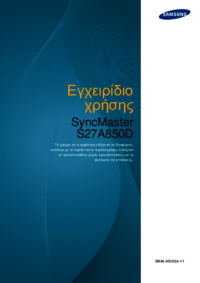






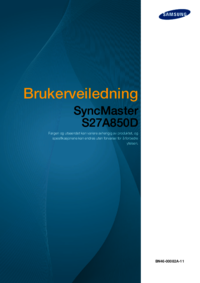





 (61 pages)
(61 pages) (96 pages)
(96 pages) (146 pages)
(146 pages)
 (53 pages)
(53 pages) (73 pages)
(73 pages) (18 pages)
(18 pages) (77 pages)
(77 pages) (48 pages)
(48 pages)







Commentaires sur ces manuels